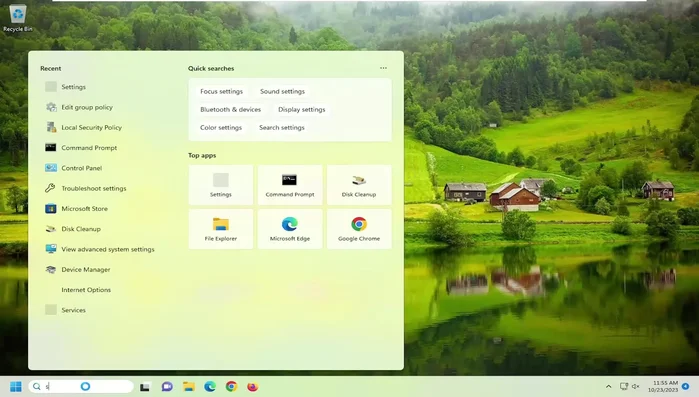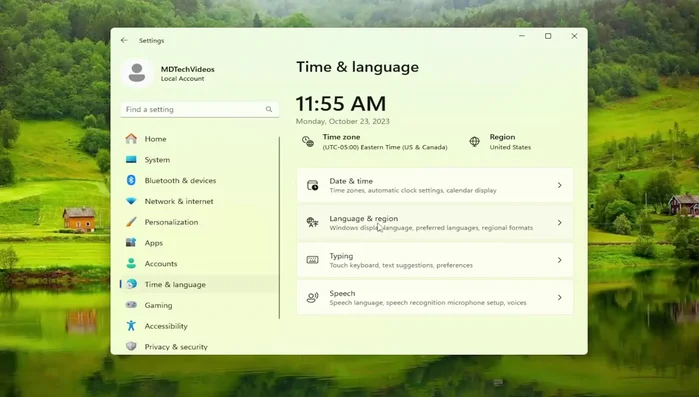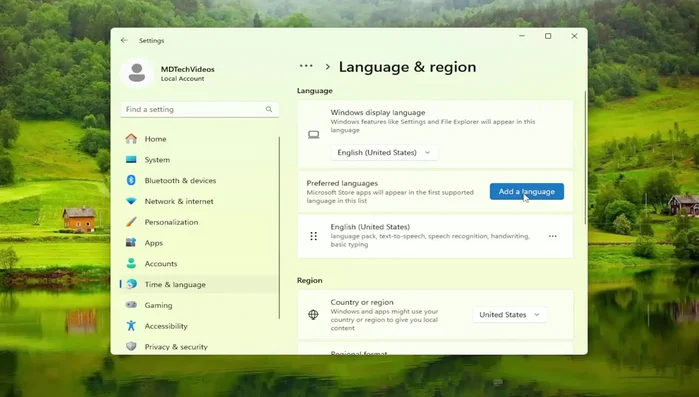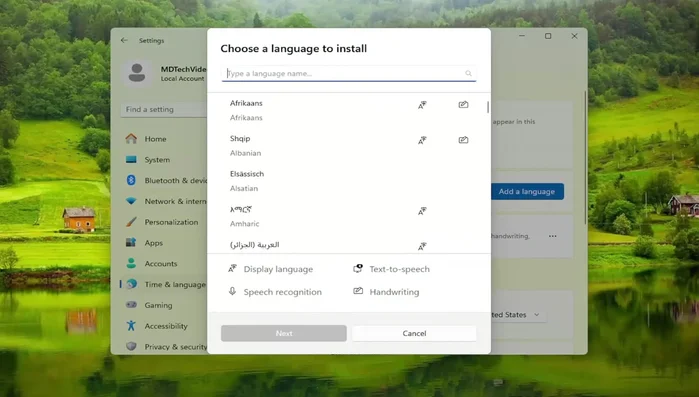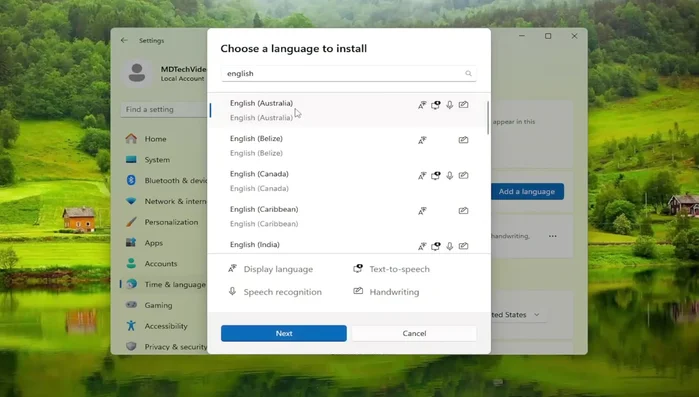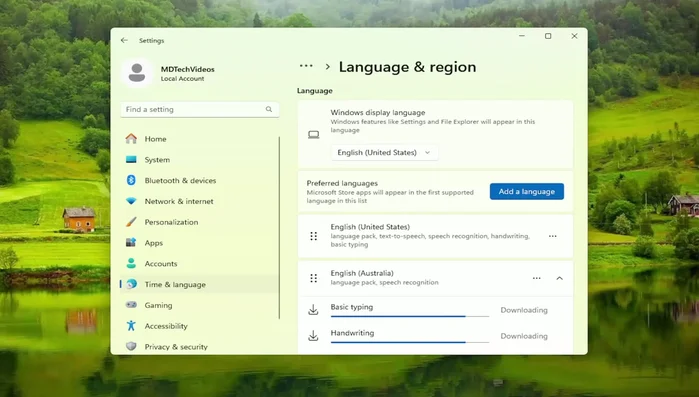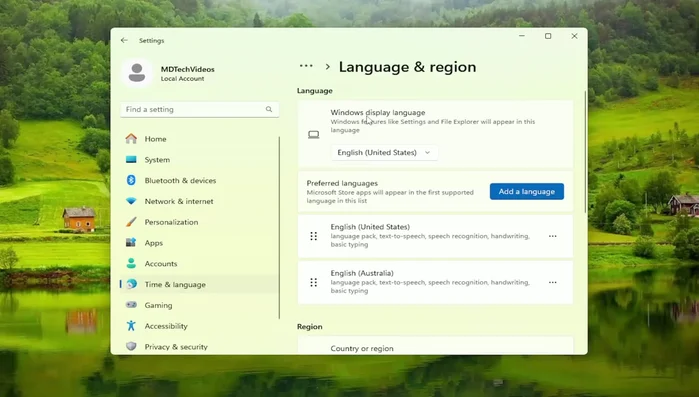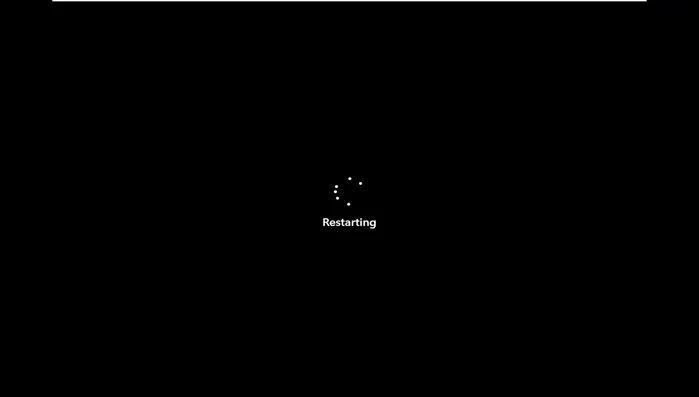Need to add language support to your Windows 11 system? This quick guide shows you how to effortlessly install language packs. We'll walk you through the simple steps to add new keyboard layouts and display languages, ensuring a seamless multilingual experience. No complex technical knowledge is required – get started now and enjoy a more personalized Windows 11!
Istruzioni Passo dopo Passo
-
Aprire le Impostazioni di Windows
- Aprire il menu di ricerca e digitare "Impostazioni"

Aprire le Impostazioni di Windows -
Accedere alle impostazioni di Lingua e Regione
- Selezionare "Data/Ora" e "Lingua" nel pannello di sinistra
- Selezionare "Lingua e regione" sul lato destro sotto "Lingua preferita"


Accedere alle impostazioni di Lingua e Regione -
Aggiungere una nuova lingua
- Selezionare il pulsante blu "Aggiungi una lingua"
- Cercare e selezionare la lingua desiderata
- Fare clic sul pulsante "Avanti"
- Selezionare "Installa" e attendere l'installazione (circa un paio di minuti)




Aggiungere una nuova lingua -
Impostare la nuova lingua (opzionale)
- Selezionare la nuova lingua installata nel menu a discesa "Lingua visualizzata"

Impostare la nuova lingua (opzionale) -
Riavviare il sistema
- Riavviare il computer per applicare le modifiche

Riavviare il sistema
Tips
- Per rimuovere una lingua, selezionare l'icona con le tre frecce accanto alla lingua e poi selezionare "Rimuovi"
Common Mistakes to Avoid
1. Scaricamento di pacchetti da fonti non affidabili
Motivo: L'installazione di pacchetti lingua da siti web non ufficiali può comportare l'installazione di malware o software dannoso sul tuo sistema.
Soluzione: Scarica sempre i pacchetti lingua direttamente da Microsoft o da fonti ufficiali e verificate.
2. Installazione di pacchetti incompatibili con la versione di Windows 11
Motivo: Utilizzare pacchetti lingua progettati per versioni precedenti di Windows o per architetture diverse (32-bit vs 64-bit) può causare errori di installazione o malfunzionamenti del sistema.
Soluzione: Assicurati di scaricare il pacchetto lingua corretto per la tua versione specifica di Windows 11 (architettura e build).
FAQs
Posso installare più pacchetti linguistici contemporaneamente?
Certo! Windows 11 supporta l'installazione di più pacchetti linguistici. Puoi passare facilmente da uno all'altro dalle impostazioni di lingua.
Dopo l'installazione, la lingua cambia automaticamente?
No, l'installazione del pacchetto linguistico aggiunge semplicemente il supporto per quella lingua. Dovrai cambiare la lingua di visualizzazione manualmente nelle impostazioni di Windows.
Cosa succede se disinstallo un pacchetto linguistico?
Disinstallare un pacchetto linguistico rimuoverà il supporto per quella lingua specifica. Tuttavia, i tuoi dati e file rimarranno intatti.